El documento proporciona una guía sobre el uso del programa Scratch, incluyendo su descarga, entorno de trabajo y categorías de bloques de programación. Se explican las funcionalidades básicas, como el movimiento de objetos, la modificación de su apariencia, el uso de sonidos, y el control de la ejecución de scripts. Además, se ofrecen ejercicios prácticos para familiarizar a los usuarios con el uso de los bloques y la creación de proyectos interactivos.







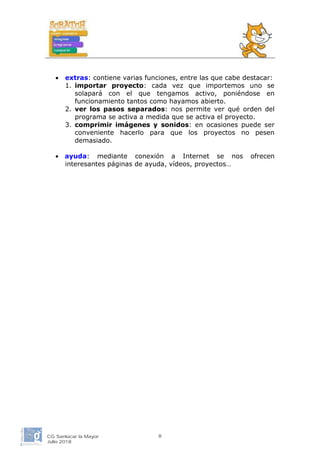
![Elegimos Nuevo. Por defecto vemos que nos aparece un gato.
Comprobamos que podemos mover esa figura con el ratón.
Vamos a comprobar qué efectos se producen con unas cuantas
órdenes.
[El Objeto por defecto para nuevos programas es el gato de Scratch.
Para usar un Objeto diferente por defecto, exporte el Objeto,
renombre el archivo exportado como default.sprite y ubíquelo en la
carpeta Customes.
Para reemplazar solamente el disfraz por defecto, ubique un archivo
de imagen llamado default.jpg (or .png or .bmp or .gif) en la carpeta
Customes]
En el panel de la izquierda, donde se encuentran las distintas
CATEGORÍAS, pincharemos sobre la pestaña control. Así se
despliegan una serie de procedimientos con los que empezaremos a
montar nuestro proyecto.
Arrastramos al panel del medio el bloque al presionar…
Nótese que la pestaña activa de este panel es la correspondiente a
Programas y que el objeto activo (el gato) es sobre el que
actuarán los sucesivos comandos.
CG Sanlúcar la Mayor
Julio 2018
9](https://image.slidesharecdn.com/manualscratch58-180812170802/85/Manual-scratch-9-320.jpg)




























![Los bloques condicionales
Los bloques condicionales combinan con la categoría de los
SENSORES y la de los NÚMEROS, verificando que se produce una
condición para que el script siga adelante.
Un ejemplo de script: [Nótese que el bloque ¿tocando__? está en
la categoría SENSORES]
CG Sanlúcar la Mayor
Julio 2018
38](https://image.slidesharecdn.com/manualscratch58-180812170802/85/Manual-scratch-38-320.jpg)



















